Proxmox構築メモ Openvz仮想マシン 仮想コンソールの設定
■Openvz仮想マシン 仮想コンソールの設定
※12/20赤字部分追記
Wikiにも記載があるが、Openvzの仮想マシンについて
Webuiの仮想コンソールを利用するためには、若干設定が必要
仮想マシンにvzctl enter コマンドでログインして作業を実施
でもvzctlコマンドで親のマシンから入れるからいらないと言えばいらないのでしょうか!?
なお、KVMの仮想マシンについてはこの設定を実施する必要はなくて
あくまでもOpenvzの仮想マシンのみ。
また、以下に記載している設定はCentOS6のみの設定で
参照WikiにDebian5,6,7,Ubuntu,Centos5の設定も記載があります。
参照Wiki:http://pve.proxmox.com/wiki/OpenVZ_Console
# vzlist -a ← 稼動しているしていないにかかわらず存在している仮想マシンを表示するコマンド CTID NPROC STATUS IP_ADDR HOSTNAME 1001 18 running - hoge1.example.com 1002 19 running - hoge2.example.com
# vzctl enter 1002 ← 1002の仮想マシンにログインするコマンド entered into CT 1002 [root@hoge2 /]# 仮想マシンの/etc/init/tty.confを編集、仮にない場合は作成をする。 [root@hoge2 /]# vi /etc/init/tty.conf ↓ここから # This service maintains a getty on tty1 from the point the system is # started until it is shut down again. start on stopped rc RUNLEVEL=[2345] stop on runlevel [!2345] respawn exec /sbin/agetty -8 tty1 38400 ↑ここまで [root@hoge2 /]# exit ← 仮想マシンからログアウトする。 exited from CT 1002 # vzctl restart 1002 ← 仮想マシンを再起動するコマンド ※以下のコマンドでもOK。 # vzctl stop 1002 # vzctl start 1002
■Openvz仮想マシン 仮想コンソールの起動
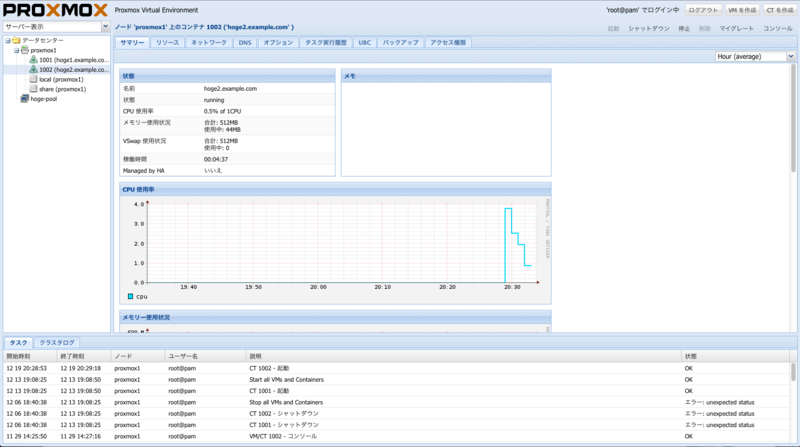 まずWebuiの左のツリーからコンソールを操作する仮想マシンを選択。
まずWebuiの左のツリーからコンソールを操作する仮想マシンを選択。選択したら画面右側上段にあるコンソールをおす。
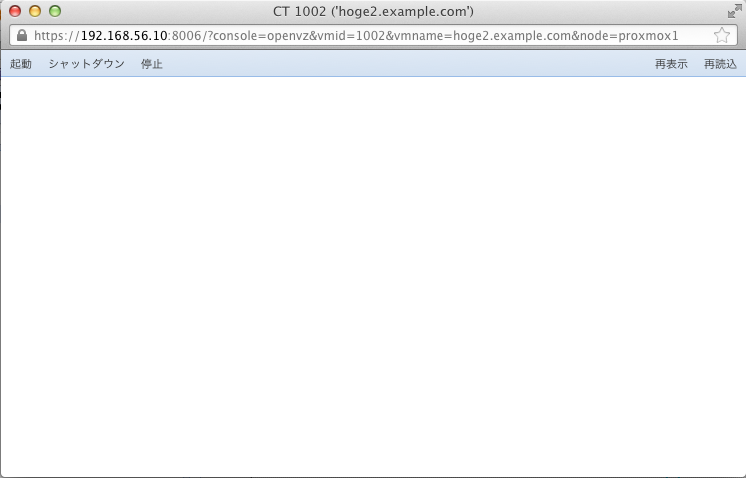
コンソール画面が開く
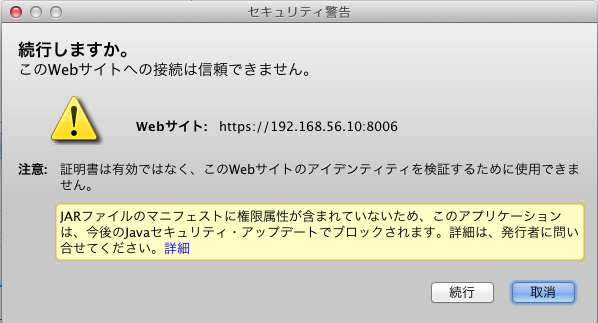
セキュリティ警告が出るので「続行」する。
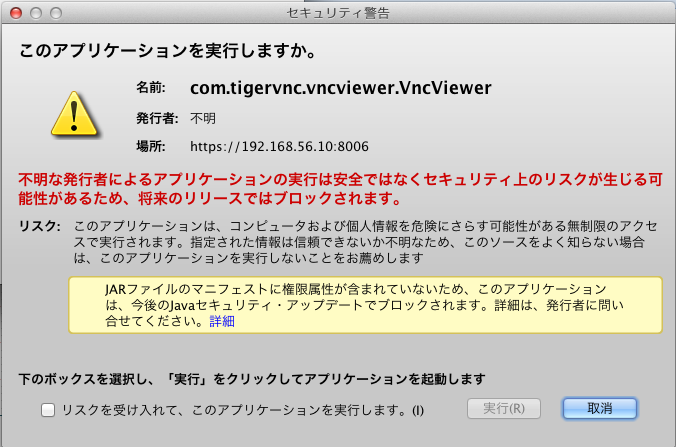
「リスクを受け入れて、このアプリケーションを実行します」にチェックを入れ、「実行」をおす。
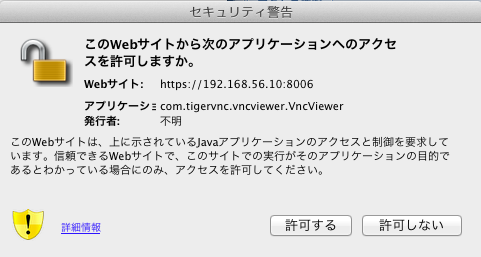
「許可する」をおす。
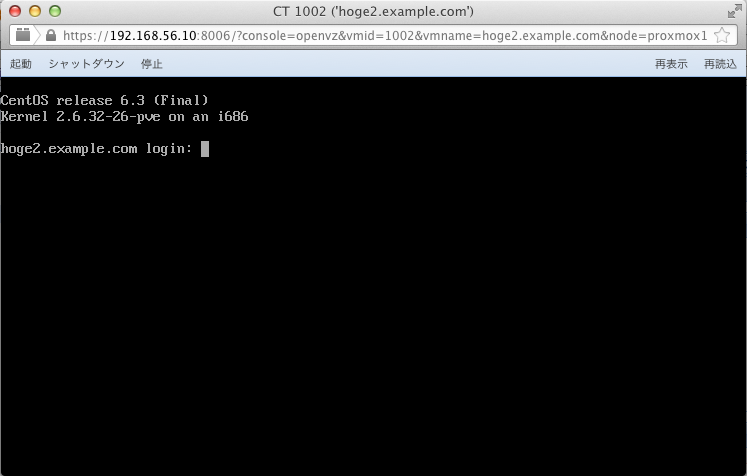
コンソールが開くので、ユーザーとパスワードを入力して動作を確認する。
なお、MACのGoogleChromeではJava7に対応をしていない?ようで、コンソール画面を起動できない。
なので今回はFirefoxを利用。一応safariでも大丈夫みたい。
WindowsはIEとGoogleChromeで確認したが問題はなかった。
Javaは脆弱性も多いので、セキュリティアップデートがあった場合はすぐに対処すること。
 サーマルカットフィンを採用したデロンギの懐かしいデザインが復刻。【送料無料】 DeLonghi デ... |

ノースフェイス(THE NORTH FACE) シエラショートフーディ ND91241 メンズ アウトレット TR(Tレッド) XL
- 出版社/メーカー: ノースフェイス
- メディア: その他
- この商品を含むブログを見る